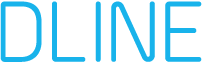Bu makalede iphone (IOS) marka cihazınıza kurumsal e-posta hesabının nasıl kurulduğunu resimli anlatımıyla birlikte adımları takip ederek E-posta hesabınızı yerleşik iPhone E-Mail programına tanımlayabilirsiniz:
 |
1. "Ayarlar" sekmesine dokunuyoruz. |
|
 |
2. "Mail, Kişiler, Takvimler" Bölümüne Dokunuyoruz. |
|
 |
3. "Hesap ekle" bölümüne dokunuyoruz. |
|
 |
4. "Diğer" Ekleyeceğimiz email hesabı size veya firmanıza ait uzantılı bir email hesabı olduğunu varsayarak devam edeceğiz. Yani Gmail, Yahoo, Msn, için kurulum yapmayı düşünüyorsanız makalenin bundan sonrası size hitap etmemektedir. |
|
 |
5. "Mail Hesabı Ekle" bölümüne dokunup devam edelim. |
|
 |
6. Bu bölümleri kendinize göre doldurunuz. Açıklama kısmını otomatik ekleyecektir. |
|
 |
7. Örnekteki gibi ilgili alanları kendinize göre doldurduktan sonra sağ üst köşedeki sonraki sekmesine dokunup bir sonraki adıma geçelim. |
|
 |
8. "POP" Seçeneğini tıklayıp aşağıdaki bölümleri örnekte doldurulduğu gibi kendi bilgileriniz doğrultusunda doldurunuz. |
|
 |
9. İlgili yerleri kendinize göre örnekteki gibi doldurduktan sonra sağ üst köşedeki kaydet sekmesine dokunuyoruz. |
|
 |
10. Doğrulama işlemi telefonunuza ve internet bağlantınıza göre 1-3 dk arası sürmektedir. Lütfen bu işlem tamamlanmadan bu ekranı terketmeyiniz. |
|
 |
11. Bu esnada aşağıdaki gibi bir uyarı ile karşılaşırsanız ve alan adınıza tanımlı bir SSL sertifikası bulunmuyor ise Evet sekmesine tıklayarak devam ediniz. Doğrulama işlemi bittiğinde email hesabınızın kurulduğunu göreceksinizdir. |
|
 |
12. Mail hesabınızın kurulumu bittikten sonra maillerinize baktığınızda gelen mailleri görebileceksinizdir.
|
Not: E-posta ayarlarınızı tanımlamanız halinde yine de e-posta iletilerinizi gönderemiyorsanız e-posta programınızın gelişmiş ayarlar kısmından Giden (SMTP) Portu olarak 587 değerini belirterek tekrar deneyiniz ve sertifika bilgisini TLS olarak ayarlayınız.